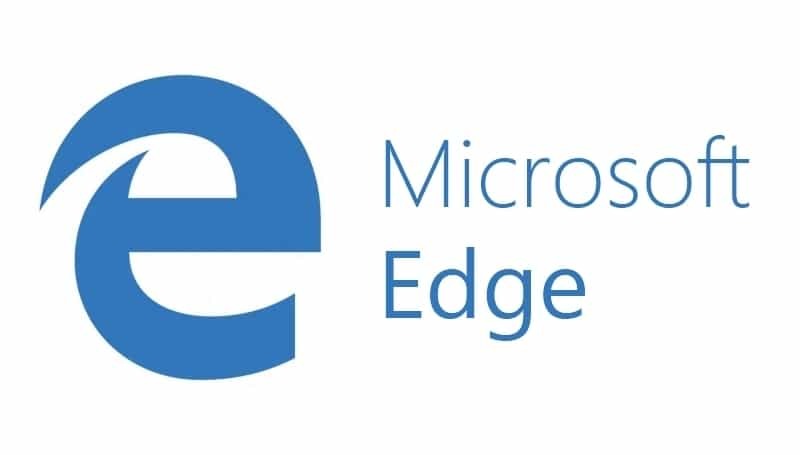
Zaslužite si boljši brskalnik! 350 milijonov ljudi dnevno uporablja Opera, popolno navigacijsko izkušnjo z različnimi vgrajenimi paketi, povečano porabo virov in odličnim dizajnom.Opera lahko naredi naslednje:
- Enostavna selitev: uporabite pomočnika Opera za prenos obstoječih podatkov, kot so zaznamki, gesla itd.
- Optimizirajte porabo virov: vaš RAM pomnilnik se uporablja bolj učinkovito kot Chrome
- Izboljšana zasebnost: integriran brezplačen in neomejen VPN
- Brez oglasov: vgrajeni blokator oglasov pospeši nalaganje strani in ščiti pred rudarjenjem podatkov
- Prenesite Opera
Če odprete nov zavihek v Microsoftovem spletnem brskalniku Edge, bo privzeto prikazan seznam vaših najboljša spletna mesta plus novice, vreme, šport, finance in celo nekateri oglasi. Nekateri uporabniki uživajo v bogastvu informacij, ki jih ponuja novi zavihek Edge, drugi pa raje minimalistični novi zavihek. Če ste tip osebe, ki ima rad čiste strani, boste spodaj našli informacije o tem, kako prilagodite Edge stran novega zavihka, da bo vpogledna.
Medtem ko sta druga dva najbolj priljubljena spletna brskalnika, Firefox in Chrome, imajo široko paleto različnih možnosti prilagajanja, možnosti Edge so dokaj omejene. Na primer, za Chrome in Firefox lahko uporabniki prilagodijo sliko ozadja novega zavihka. Vendar Microsoft Edge uporabniku omogoča samo spreminjanje vrste vsebine, ki je prikazana na vašem novem zavihku. Vendar je Edge še vedno dokaj nov in najverjetneje se bo v bližnji prihodnosti spremenil.
Prilagodite stran novega zavihka Edge
Začnimo
Če želite odpreti možnosti novega zavihka Edge, sledite spodnjim korakom:
1. korak: Dostopite do programa Microsoft Edge iz menija Start.
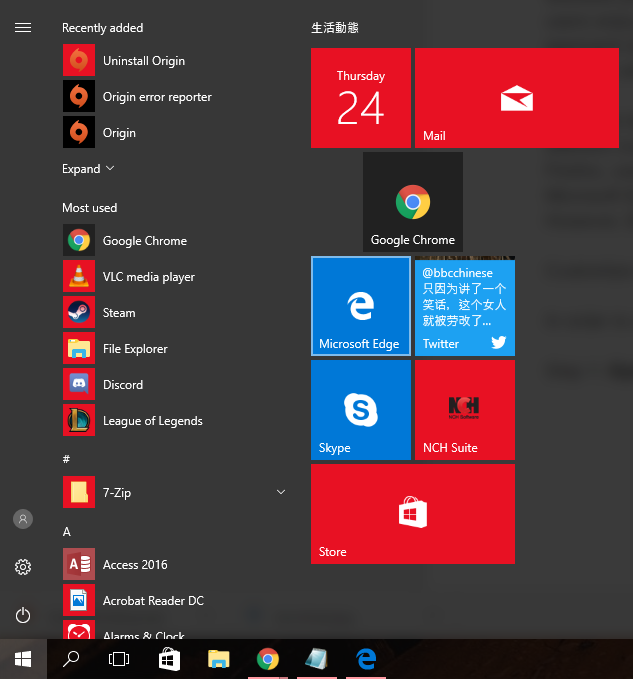
2. korak: Odprite nov zavihek v programu Edge s klikom ikone z znakom plus na vrhu okna brskalnika ali s pritiskom na Ctrl + T na tipkovnici.

3. korak: Prva stvar, ki jo vidite po ustvarjanju novega zavihka, je možnost, da izberete državo in jezik, v katerem naj bo vaš vir novic.
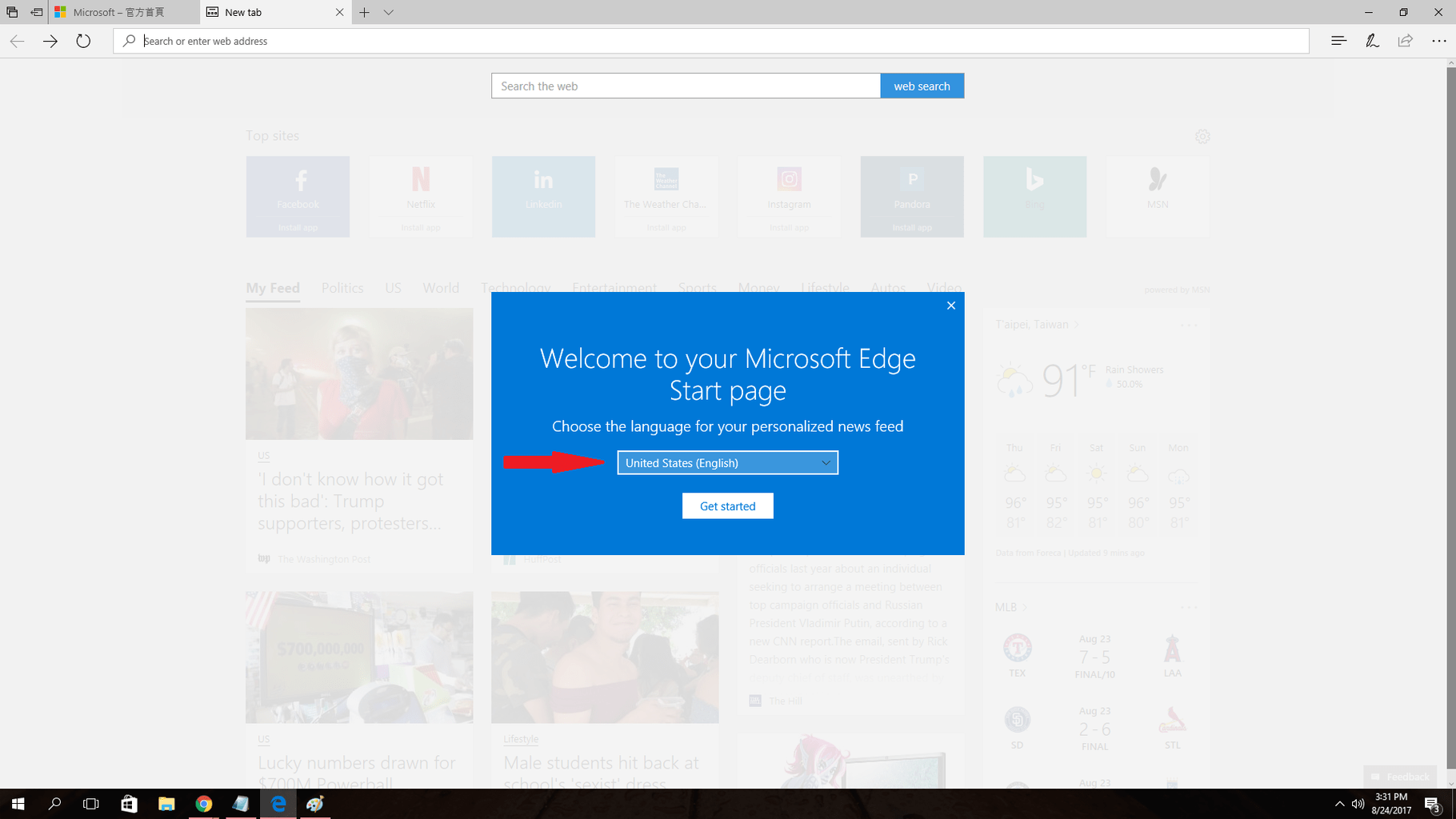 4. korak: Ko izberete želeni jezik, boste morali klikniti na ikono majhne zobnike na skrajni desni, zgornji strani brskalnika. Ta ikona zobnika vam omogoča, da prilagodite stran novega zavihka Edge.
4. korak: Ko izberete želeni jezik, boste morali klikniti na ikono majhne zobnike na skrajni desni, zgornji strani brskalnika. Ta ikona zobnika vam omogoča, da prilagodite stran novega zavihka Edge.

5. korak: Zdaj lahko prilagodite informacijske kartice, jezik in druge nastavitve zaslona za nov zavihek Microsoft Edge. Spodaj boste našli več informacij o vsaki od teh možnosti.

Nastavitve zaslona strani
V tem razdelku imate tri možnosti: Najboljša spletna mesta in moj vir, Najboljša spletna mesta in Prazna stran. Možnost ‘Najboljša spletna mesta in moj vir’ je privzeta možnost, ki je precej natrpana s ploščicami in povezavami. Po drugi strani pa bo izbira možnosti »Najboljša spletna mesta« odnesla tako Informacijske kartice kot novice na strani novega zavihka.
Če izberete to možnost, boste na strani novega zavihka videli le pogosto obiskana in najboljša spletna mesta. Končna možnost „Prazna stran“, kot že ime pove, vam da popolnoma prazna stran. Seveda boste še vedno imeli možnost vrnitve na privzete konfiguracije.

Informacijske kartice
Skratka, velike ploščice na desni strani strani z novim zavihkom so informacijske kartice. Trenutno lahko vklopite ali izklopite samo tri od teh ploščic: šport, denar in vreme. Izklopite vse te možnosti, če želite čistejšo stran. Če pa se odločite, da jih pustite prižgane, so lahko zelo koristne in priročne.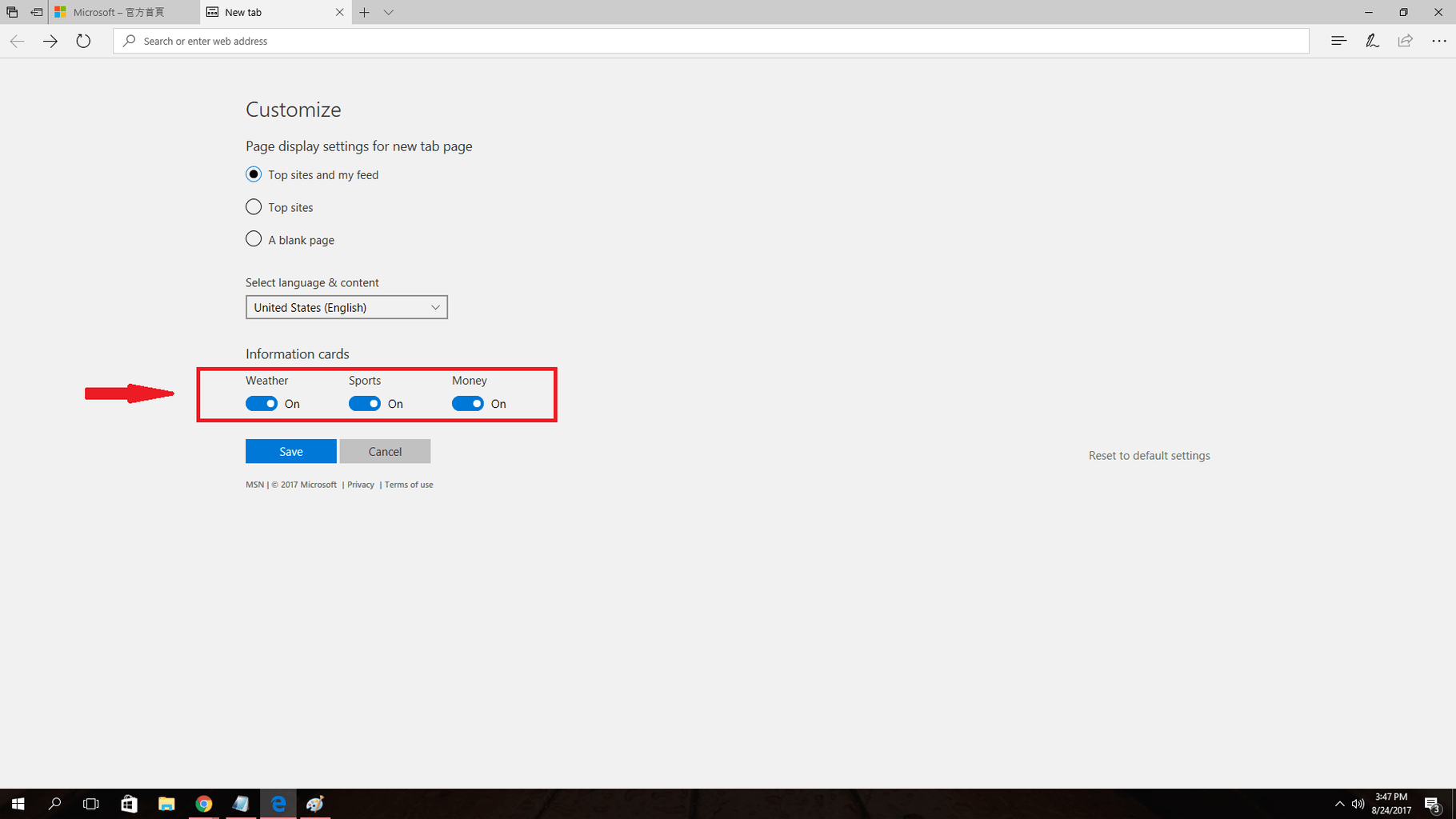
Izberite jezik in vsebino
Ta možnost ne omogoča samo izbire jezik vašega brskalnika, spremeni pa tudi novice, ki jih prejmete. Z drugimi besedami, lokalne novice lahko dobite iz katere koli države po svetu, tako da preprosto spremenite državo. Posamezniki, ki jih zanimajo lokalne novice iz različnih držav, bodo to funkcijo našli lepo.
Nadalje, ko izberete državo, boste lahko izbrali svoje najljubše teme. To bo vplivalo na to, kaj vidite v viru.

Skratka, medtem ko Microsoft Edge ni tako prilagodljiv kot drugi brskalniki, kot je Firefox in Chrome, si zagotovo prisluži mesto enega najboljših brskalnikov na trgu. Upamo, da bodo informacije o tem, kako prilagoditi stran novega zavihka Edge, vaše brskanje bolj prijetne.
Kaj menite, da je treba dodati na stran z možnostmi Microsoft Edge?
POVEZANE ZGODBE, KI JIH MORATE OGLEDATI:
- Edge bi lahko v svojem kontekstnem meniju podpiral Ask Cortana in drugi iskalnik
- Evo, kako vam posodobitev Fall Creators Update omogoča prilagajanje Priljubljenih v Edgeu
- Kako onemogočiti pozdravni zaslon Microsoft Edge
 Še vedno imate težave?Popravite jih s tem orodjem:
Še vedno imate težave?Popravite jih s tem orodjem:
- Prenesite to orodje za popravilo računalnika ocenjeno z odlično na TrustPilot.com (prenos se začne na tej strani).
- Kliknite Zaženite optično branje najti težave s sistemom Windows, ki bi lahko povzročale težave z računalnikom.
- Kliknite Popravi vse odpraviti težave s patentiranimi tehnologijami (Ekskluzivni popust za naše bralce).
Restoro je prenesel 0 bralci ta mesec.
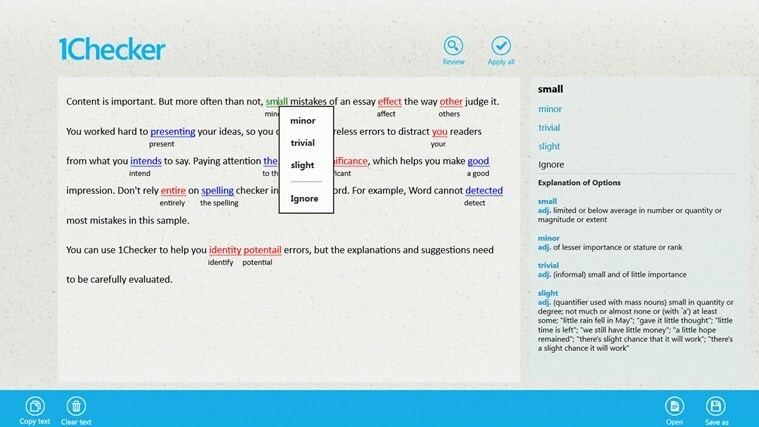
![Kako na preprost način pretvoriti Mini DV v DVD [Windows 10]](/f/be9b0806dd004895afcae94ceb292190.jpg?width=300&height=460)
